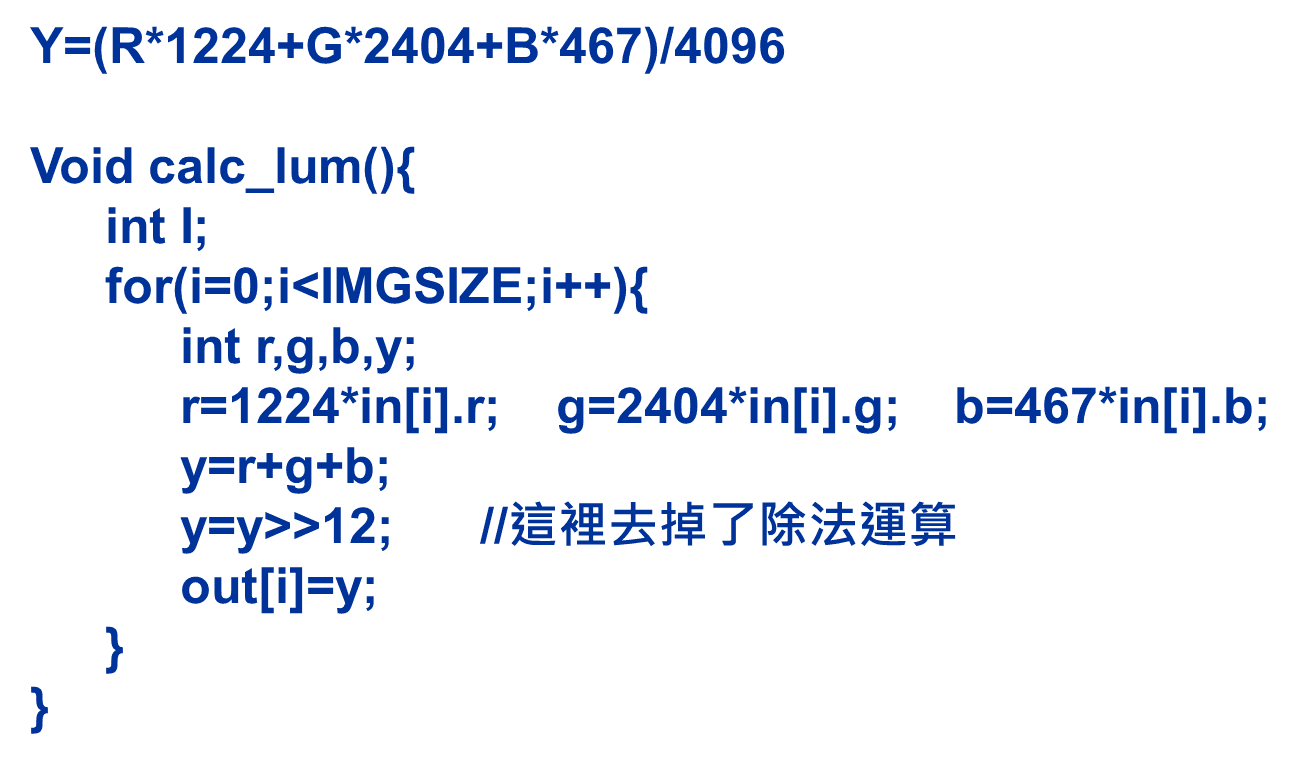在 Visual Studio 2017 裡面,有個好用的「分析器」功能,可以幫助開發人員寫好程式。他的作法是在背景執行一連串的程式碼分析,透過一組規則集 (RuleSet) 對專案中的程式碼進行剖析與檢查,如果有發現任何問題,就會在「錯誤清單」中呈現資訊、警告或錯誤,並且提供部分規則的自動修復功能。不過,在 Visual Studio 2017 對 .NET Core 專案的支援度並沒有太多文件著墨,我花了好多時間才研究出背後的差異之處。我打算透過本篇文章分享如何在 Visual Studio 2017 啟用與設定 .NET Core 專案的程式碼分析器功能。
基本上,在 Microsoft Docs 上關於 Visual Studio 2017 分析器的文件,所有的「操作步驟」大多都只適用於 .NET Framework 專案類型。到了 .NET Core 之後,雖然分析器的觀念都完全一樣,但是分析器的設定方式已經有點不一樣,這點真的困擾我一些時間。
以下我列出幾個重要的文件入口頁,先建立一些基本觀念再開始使用還是比較好:
早在十多年前,最知名的 FxCop 套件,就是用來分析 .NET Framework 專案原始碼,自動檢測潛在的程式碼問題。爾後被整併到 Visual Studio 之中,變成內建的程式分析器,雖然 FxCop 這個名詞變得少見,但內部還是一直使用這個名字。
直到 .NET Compiler Platform ("Roslyn") 出現之後,這一切都改變了。因為 Roslyn 將 NET 程式語言的編譯器全部開放原始碼,而且公開許多 C#/VB 程式碼剖析的 APIs,所以 Visual Studio 也開始進一步改用 Roslyn 改寫所有分析器。
簡單來說:目前 Visual Studio 2017 的分析器已經全數改用 Roslyn 進行程式碼分析。
在 .NET Framework 專案啟用分析器的步驟
在 Visual Studio 2017 建立任何一個 .NET Framework 專案範本,預設就會啟用內建的分析器。預設選取的規則集為 適用於 Managed 程式碼的 Managed 建議規則規則集 (Managed Recommended Rules rule set for managed code),這些規則的重點在於程式碼中最關鍵的問題,包括潛在的安全性漏洞、應用程式損毀,以及其他重要的邏輯和設計錯誤。
這份 適用於 Managed 程式碼的 Managed 建議規則規則集 文件的翻譯,在 Visual Studio 2017 中操作介面翻譯為 Microsoft 受控建議規則,有一點不太一樣。你可以從「專案屬性」的「程式碼分析」頁籤中看見。規則集檔案的路徑為 C:\Program Files (x86)\Microsoft Visual Studio\2017\Enterprise\Team Tools\Static Analysis Tools\Rule Sets\MinimumRecommendedRules.ruleset。
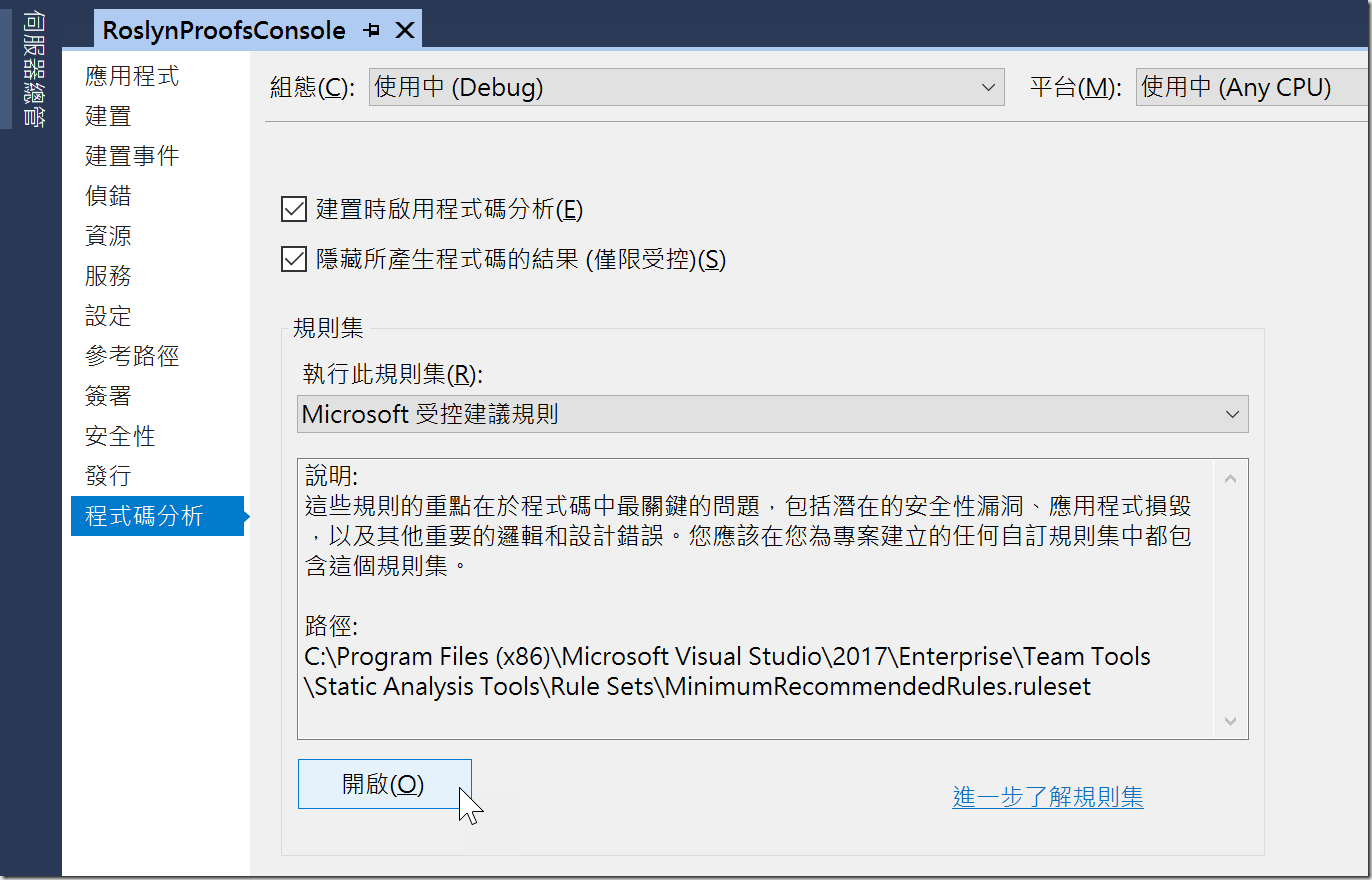
這些規則集都是可以調整的,在 Visual Studio 2017 中完整的規則集文件,可以參考 程式碼分析規則集參考 文件。
在 Visual Studio 2017 的 .NET Framework 專案中開啟規則集,有兩種方法:
- 從方案總管的任意專案下,找到 [參考] / [分析器] 按滑鼠右鍵,點擊 [開啟使用中的規則集合]
- 從方案總管的任意專案按滑鼠右鍵,選擇「屬性」,切換到「程式碼分析」頁籤,點擊「開啟」按鈕。
請注意:在 .NET Core 專案中,從 VS2017 的方案總管中,會完全找不到可以開啟程式碼分析器規則集的功能,從專案屬性中也會找不到程式碼分析頁籤,這點是有點不便!
最後提醒:透過 程式碼分析規則編輯器 對規則集檔案所做的修改,在 .NET Core 的專案中,完全無法產生效果!
在 .NET Core 專案啟用分析器的步驟
我之前就是一直被 .NET Framework 專案的分析器設定步驟卡住,怎樣設定都無效,甚至設定到有點怒氣 XD
在 Visual Studio 2017 中對 .NET Core 專案設定分析器的完整設定步驟如下:
- 開啟 NuGet 套件管理員
- 點擊「瀏覽」頁籤並勾選「包括搶鮮版」
- 搜尋
fxcopanalyzers關鍵字,並安裝 Microsoft.CodeAnalysis.FxCopAnalyzers 套件。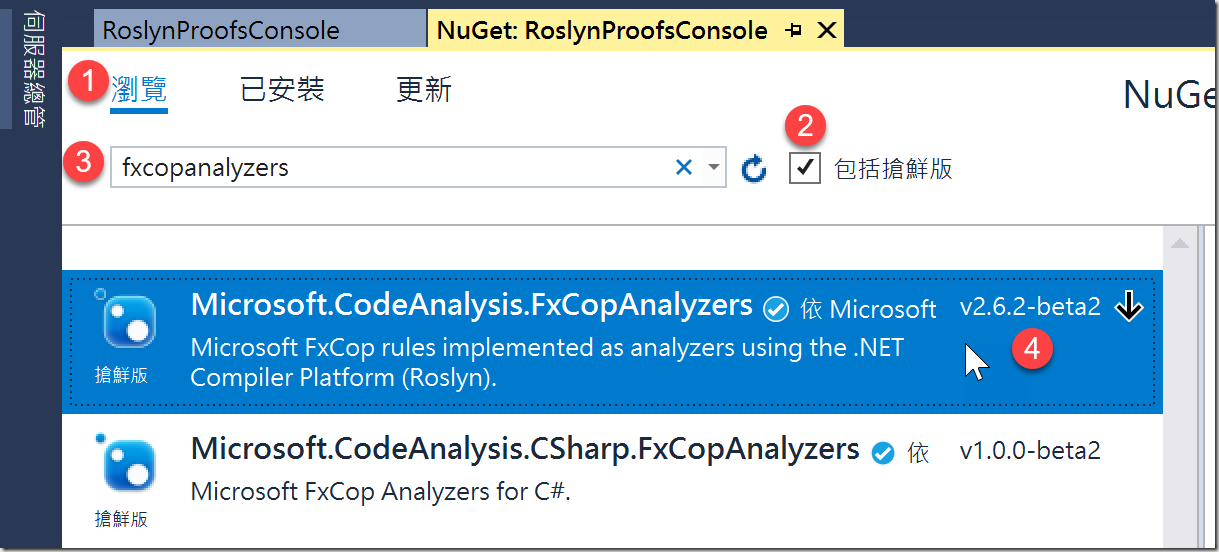
或直接透過套件管理器主控台輸入以下命令:(2018/09/24: 請記得安裝最新 Beta 版本。)
Install-Package Microsoft.CodeAnalysis.FxCopAnalyzers -IncludePrerelease
安裝好必要的分析器套件後,接下來就簡單測試一下。
你先隨便建立一個類別檔,並輸入以下內容,然後 [建置] 專案:
using System;
using System.IO;
...
...
public class NoDisposeMethod
{
FileStream newFile;
public NoDisposeMethod()
{
newFile = new FileStream(@"c:\temp.txt", FileMode.Open);
}
}
上述程式碼會引發 CA1001:具有可處置欄位的類型應該是可處置的 警告,你可以從 錯誤清單 中發現這些訊息。

啟用完整解決方案分析
Visual Studio 2017 預設只會分析目前開啟過的檔案,如果要預設分析方案中所有專案的所有程式碼,可以參考以下設定:
- 打開選單 [工具] / [選項] / [文字編輯器] / [C#] / [進階]
- 勾選【啟用完整解決方案分析】(Enable full solution analysis)
- 啟用之後,必須做一次建置動作,分析器才會生效。
如何調整分析器規則集
在 .NET Framework 可以透過建立 *.ruleset 檔案,你可以透過 [新增項目] 精靈,搜尋 [程式碼分析規則集] 項目範本,即可建立一個自訂規則集。在 Visual Studio 2017 中有個 程式碼分析規則編輯器 可用,不過這套編輯器完全不適用於 .NET Core 專案,千萬不要透過這套來編輯規則集內容。
在 .NET Core 專案中,調整規則集的方式,已經整合進 方案總管,你只要從 [專案] / [相依性] / [分析器] 去挑選適合的規則,直接按滑鼠右鍵,就可以切換該條規則的嚴重性。
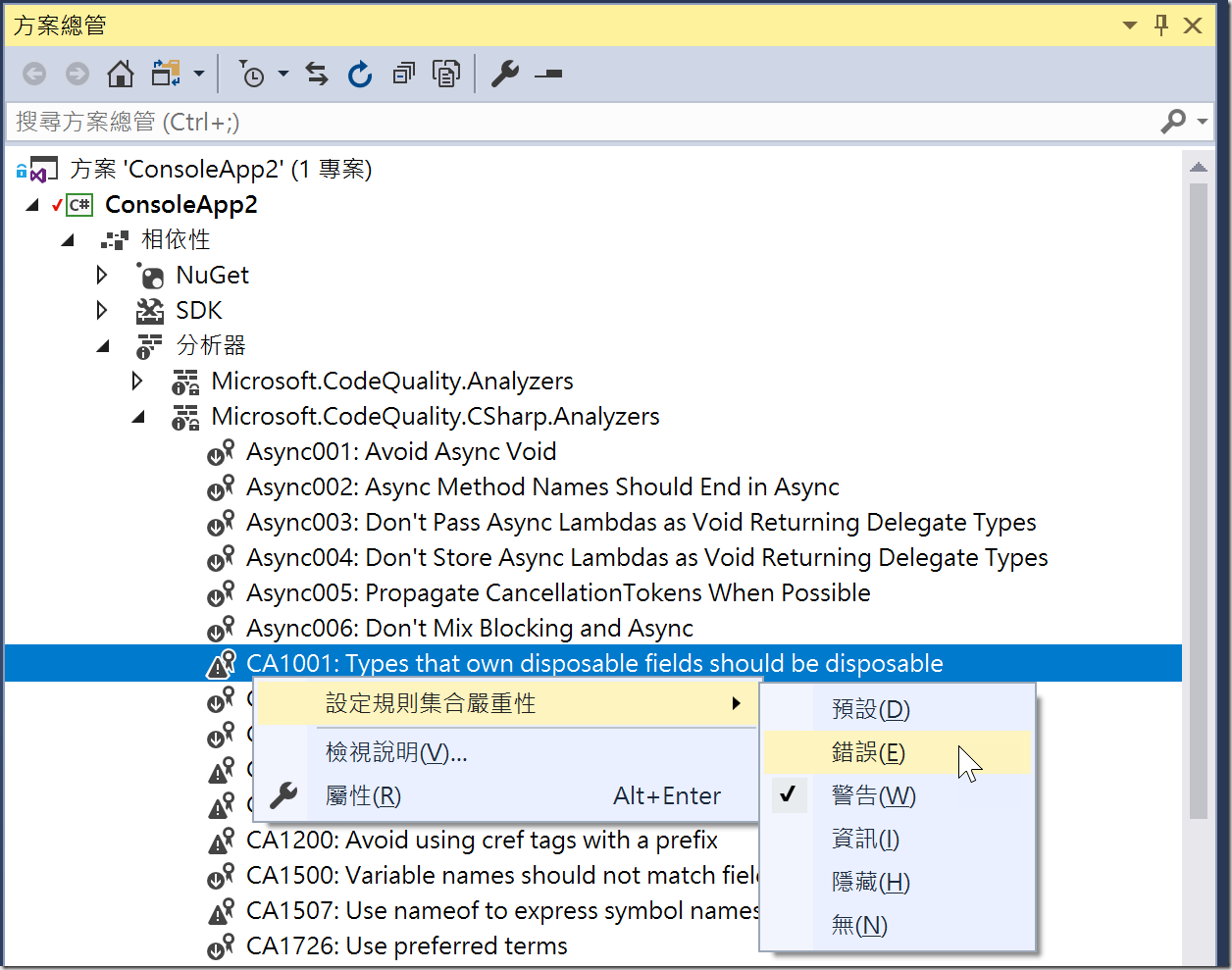
只要你第一次切換任何一條規則的嚴重性設定,該專案就會自動建立規則集設定檔(*.ruleset),並且全自動設定相容於 .NET Framework 的規則集。意思也就是說,只要你的方案中有 .NET Core 專案的存在,你就應該用 .NET Core 的規則集設定方法,而這些自動產生的規則集設定檔,也同時可以套用到 .NET Framework 專案中!
.NET Core 預設專案範本內建的分析器套件
主控台應用程式 (.NET Core) & 類別庫 (.NET Core)
這兩個專案範本預設沒有內建任何分析器 (Analyzer)。
如果想要安裝額外的分析器,以下介紹的每個分析器套件,只要用 NuGet 安裝好就能直接使用。
只有在 主控台應用程式 (.NET Core) 與 類別庫 (.NET Core) 專案範本中,才看的見 程式碼分析規則集 (Code Analysis Rule Set) 這個「項目範本」(Item Template)。如果你在 ASP.NET Core Web 應用程式的專案中新增項目時,就會搜尋不到這個項目範本,要特別注意!
ASP.NET Core Web 應用程式
- 預設內建 3 個 NuGet 套件 (包含 4 個分析器)
- Microsoft.CodeAnalysis.Analyzers
- 套件說明:提供使用 .NET Compiler Platform (Roslyn) APIs 的相關導引。
- 專案位址:https://github.com/dotnet/roslyn-analyzers
- 更多資訊:Microsoft.CodeAnalysis.Analyzers.md
- Microsoft.CodeAnalysis.Analyzers
- Microsoft.CodeAnalysis.CSharp.Analyzers
- Microsoft.AspNetCore.Mvc.Analyzers
- 套件說明:專門針對 ASP.NET Core MVC 的 C# 分析器。
- 專案位址:https://github.com/aspnet/Mvc/tree/master/src/Microsoft.AspNetCore.Mvc.Analyzers
- Microsoft.AspNetCore.Mvc.Analyzers
- Microsoft.EntityFrameworkCore.Analyzers
- 套件說明:專門針對 Entity Framework Core 提供的 C# 分析器。
- 專案位址:https://github.com/aspnet/EntityFrameworkCore/tree/release/2.2/src/EFCore.Analyzers
- Microsoft.EntityFrameworkCore.Analyzers
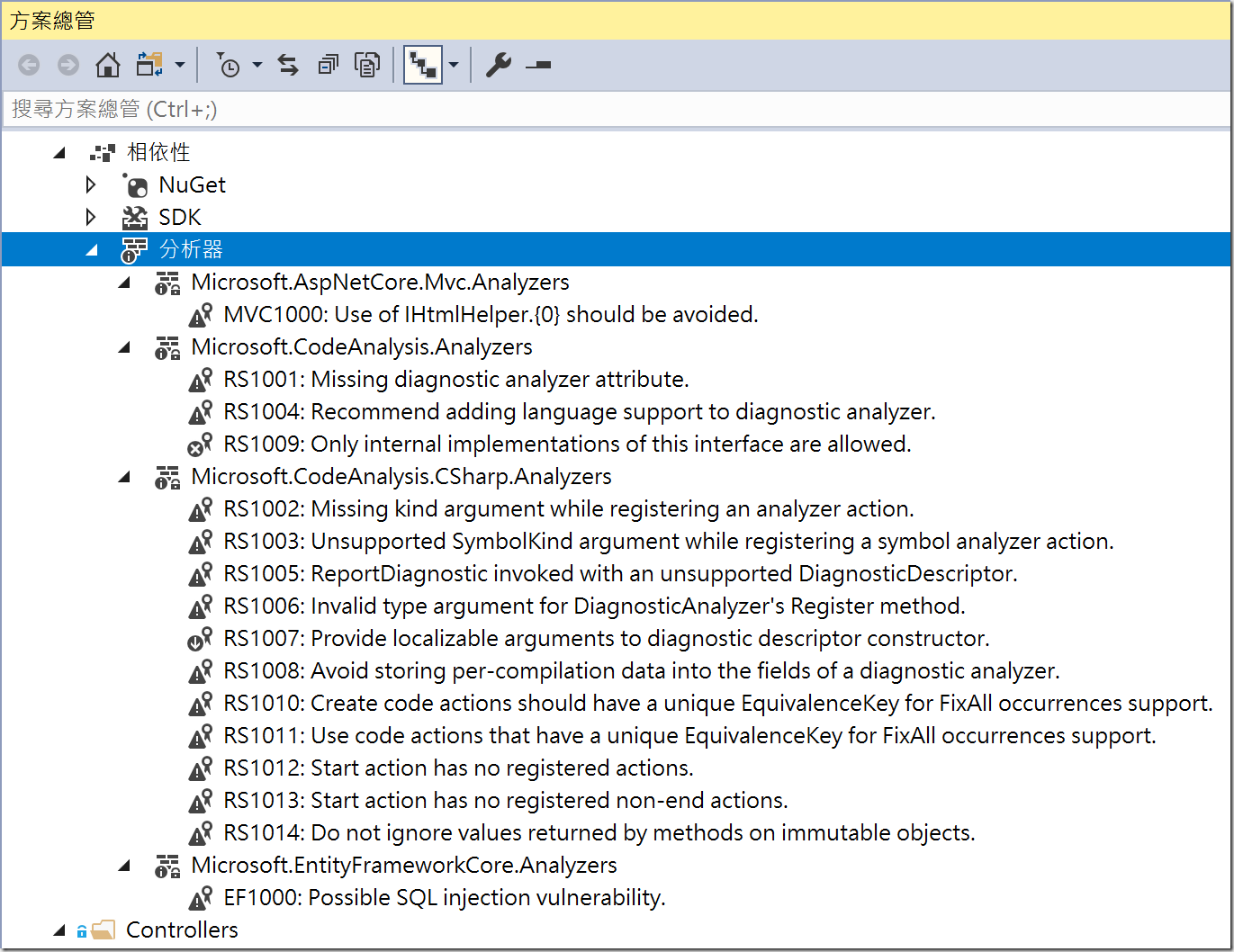
詳細介紹 Microsoft.CodeAnalysis.FxCopAnalyzers 分析器
要使用 Microsoft.CodeAnalysis.FxCopAnalyzers 可以直接透過 NuGet 安裝 Microsoft.CodeAnalysis.FxCopAnalyzers 即可。
安裝過程除了會安裝 Microsoft.CodeAnalysis.FxCopAnalyzers 之外,也會連同安裝以下 4 個分析器。
- Microsoft.CodeQuality.Analyzers
- 套件說明:Provides common code quality guidelines.
- 更多資訊:Microsoft.CodeQuality.Analyzers.md
- Microsoft.NetFramework.Analyzers
- 套件說明:Analyzers for APIs specific to the desktop .NET Framework.
- 更多資訊:Microsoft.NetFramework.Analyzers.md
- Microsoft.NetCore.Analyzers
- 套件資訊:Analyzers for APIs specific to .NET Core.
- 更多資訊:Microsoft.NetCore.Analyzers.md
- Text.Analyzers
- 套件資訊:Contains analyzers for text included in code, such as comments.
安裝之後,會有以下分析器:
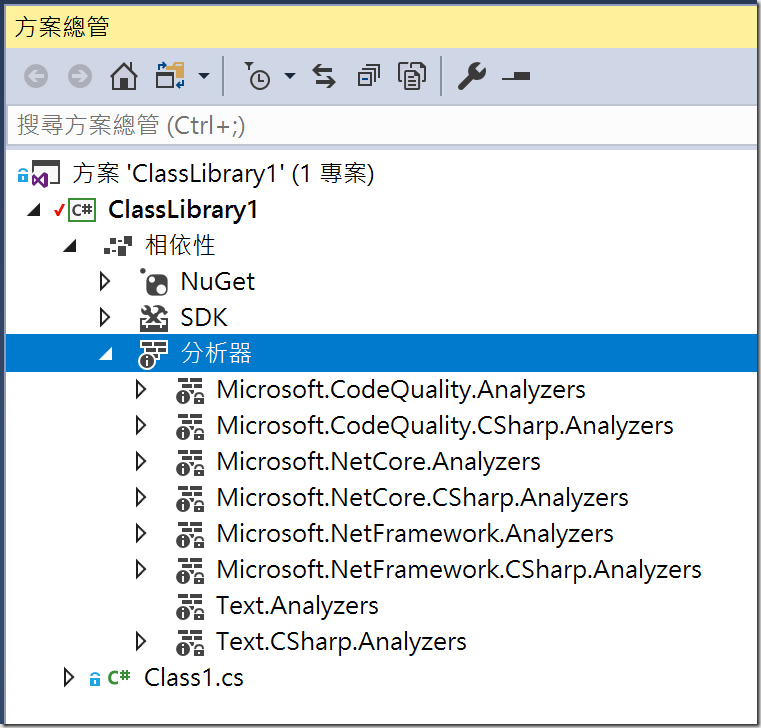
相關連結
- Managed 程式碼的程式碼分析警告 - 全中文化的規則集解說!
- Code Analysis for Managed Code Warnings - 最新版的規則集英文說明文件
- 使用規則集分組程式碼分析規則
- Visual Studio 程式碼分析規則集參考 - Visual Studio | Microsoft Docs
- How to configure Code Analysis in .NET Core
- Rigging up Roslyn Analyzers in .NET Core – DevFish on MSDN …>««(o>…
- Quick Actions, light bulbs, and screwdrivers - Visual Studio | Microsoft Docs
- 我自訂的 .NET Core 專用規則集檔案:MinimumRecommendedRules.ruleset
資料來源:https://blog.miniasp.com/post/2018/09/24/Enabling-Code-Analysis-in-VS2017-for-NET-Core
延伸資料
[iThome第8屆鐵人賽 19]靜態程式碼分析之Assembly品質分析 - Code Analysis(以前的FxCop)
https://blog.alantsai.net/posts/2017/01/devopsseries-codeanalysis